Mit der Einrichtung eines neuen Computers oder bestimmten Windows-Updates wird Microsoft OneDrive häufig automatisch aktiviert. Dabei wird für die Ordner Dokumente, Desktop, Bilder, Musik und Videos standardmäßig die OneDrive-Backup-Funktion eingeschaltet. Nutzer, die die Installationsdialoge zu schnell durchklicken, übersehen häufig, dass diese Synchronisation bereits aktiv ist.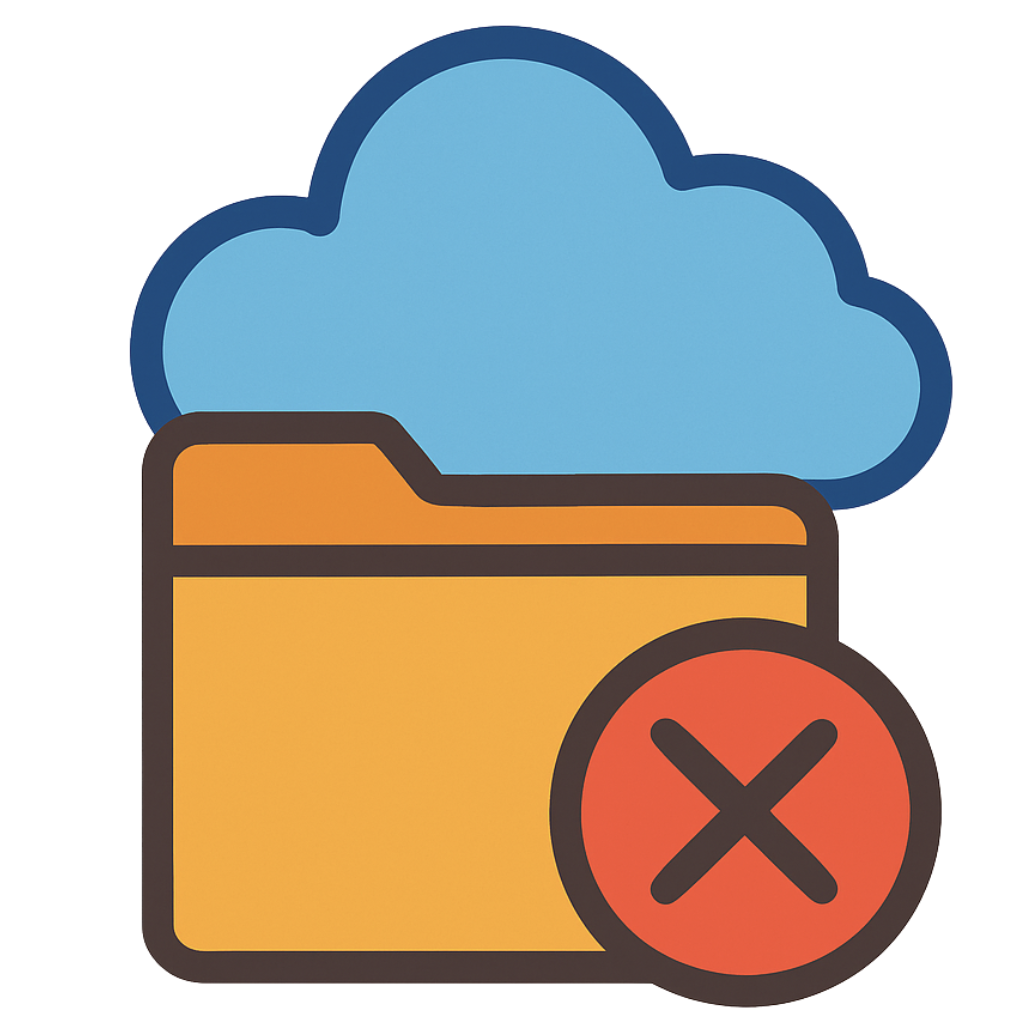
Funktionsweise: Was passiert bei aktiviertem OneDrive-Backup?
Wird die Backup-Funktion aktiviert, verschiebt das System die Inhalte der genannten Ordner aus dem lokalen Benutzerprofil in den OneDrive-Ordner auf der Festplatte. Von dort aus werden die Dateien mit der Cloud synchronisiert. Für viele Anwender bleibt dieser Vorgang zunächst unbemerkt – bis es zu Problemen mit lokal gespeicherten Daten kommt.
Ein kritisches Beispiel betrifft Outlook-Anwender, die mit lokalen PST-Dateien arbeiten. Wird der Ordner „Dokumente“ synchronisiert, verschiebt Windows auch die dort abgelegten PST-Dateien. Beim nächsten Start von Outlook findet das Programm die erwartete Datei nicht mehr am ursprünglichen Speicherort. Es erscheint eine Fehlermeldung mit der Aufforderung, die Datei manuell zu suchen – meistens befindet sie sich dann unter Dokumente > Outlook-Dateien im OneDrive-Ordner, sofern der Standardpfad genutzt wurde.
Vorgehen: So deaktivieren Sie das OneDrive-Backup sicher
Wer OneDrive nicht für die Dokumentensicherung nutzen möchte, sollte folgende Schritte beachten:
Dateien vollständig herunterladen:
Rechtsklicken Sie auf den OneDrive-Ordner und wählen Sie „Immer auf diesem Gerät behalten“. Erst wenn alle Dateien das grüne Häkchen-Symbol anzeigen, sind sie lokal verfügbar.Synchronisation gezielt abschalten:
In den OneDrive-Einstellungen kann die Synchronisation einzelner Ordner (Dokumente, Bilder etc.) deaktiviert werden. Dies bewirkt, dass in den lokalen Standardordnern nur noch Verknüpfungen zum OneDrive-Ordner angelegt werden.Originalzustand wiederherstellen:
Löschen Sie die automatisch erzeugten Verknüpfungen (Shortcuts) und verschieben Sie die Dateien wieder zurück in die ursprünglichen lokalen Ordner. Auch die PST-Dateien können so an den ursprünglichen Speicherort zurückgelegt werden, sodass Outlook wie gewohnt darauf zugreifen kann – ohne weitere Anpassungen im Mailclient.
Optionen nach der Trennung von OneDrive
Sobald alle Daten wieder lokal abgelegt sind, haben Nutzer zwei Möglichkeiten:
Komplette Abmeldung:
Das OneDrive-Konto kann über die Einstellungen abgemeldet und der automatische Start im Task-Manager deaktiviert werden. Damit wird OneDrive nicht mehr gestartet oder synchronisiert.Selektive Nutzung:
OneDrive kann weiterhin aktiv bleiben, jedoch werden spezielle Ordner wie Dokumente, Bilder etc. nicht mehr synchronisiert. Nutzer laden nur noch gezielt Dateien in den OneDrive-Ordner, die tatsächlich in der Cloud gespeichert werden sollen.
Bewertung: Lohnt sich OneDrive als Backup-Lösung?
Wer regelmäßig manuell Sicherungskopien erstellt und diese extern ablegt, benötigt nicht zwingend OneDrive. Für Anwender, die diesen Aufwand scheuen, bietet OneDrive grundsätzlich eine einfache Möglichkeit zur Dateisicherung. Zu beachten ist allerdings, dass ohne Microsoft 365-Abonnement nur 5 GB Speicherplatz zur Verfügung stehen – in vielen Fällen reicht dieser Speicherplatz nicht für ein vollständiges Backup aus.
OneDrive „Backup“: Synchronisation ist kein klassisches Backup
Ein wichtiger Hinweis aus Sicht des Autors: Die Bezeichnung „Backup“ ist bei OneDrive irreführend. Technisch gesehen handelt es sich um eine Synchronisation – also einen kontinuierlichen Abgleich zwischen PC und Cloud. Ein echtes Backup liegt erst dann vor, wenn eine Kopie der Daten auf ein separates Medium erstellt wird, auf das im Ernstfall zurückgegriffen werden kann.
Während OneDrive eine Wiederherstellung von älteren Dateiversionen ermöglicht, gehen bei endgültiger Löschung in der Cloud sämtliche Daten unwiederbringlich verloren. Ein klassisches Backup bleibt hiervon unberührt und wäre im Notfall weiterhin verfügbar.
Fazit
Für Nutzer, insbesondere von Outlook mit lokalen Datendateien, empfiehlt sich eine bewusste Auseinandersetzung mit den automatischen Backup- und Synchronisationsfunktionen von OneDrive. Die falsche Nutzung kann zu Problemen führen – insbesondere dann, wenn wichtige Daten wie PST-Dateien versehentlich verschoben werden. Die Synchronisation ersetzt kein vollständiges Backup-Konzept und sollte entsprechend genutzt werden.
Wie stehen Sie zum Thema OneDrive-Backup? Nutzen Sie Cloud-Dienste zur Sicherung oder bevorzugen Sie klassische Backups? Teilen Sie Ihre Erfahrungen gerne in den Kommentaren!

